Как да изтриете папка, ако не бъде отстранен
За да започнете, рестартирайте компютъра си - може би папката е много зает с някаква процес и рестартиране ще реши този проблем.
Също така се уверете, че не се намира в папката на всяка програма, с която работите, както и че е в ход, и да се провери дали свойствата на шифроването на папка данни. Също така, в папката не трябва да носи името на системната папка.
Не забравяйте да се направи рутинна сканиране за вируси - някои вируси блокират папки и файлове и да ги предпазват от изтриване.
Ако всички по-горе стъпки не са били успешни, отворете папката, която съдържа не се изтрива файла. Отиди в папката имоти в раздела "Инструменти" и след това кликнете върху "Преглед". Проверете дали има отметка в "Използване на обикновеното споделяне на файлове". Ако то е - да я премахнете, щракнете върху OK и затворете свойствата. След това кликнете върху файла, щракнете с десния бутон и да се позове свойства. В раздела "Сигурност", натиснете бутона "Advanced" и махнете отметката всички квадратчета на точките за четене и изпълнение. Сега се опитайте да изтриете заключен файл.
Също така, можете да помогнете на добър проводник на Total Commander, показвайки заключените файлове и папки. Ако сте намерили криптиран файл, натиснете Ctrl + Alt + Delete, и по външния вид на процеса, ако е имало нещо, което съвпада с името на заключен файл. Ако се установи в процеса - да го спре и да изтриете файла.
Ако всички тези методи или да се провали, използвайте най-новата и най-надеждният начин за изтриване на папки и файлове - изтеглите и инсталирате Unlocker програма. Тази програма ще ви позволи да се премахне дори заключените файлове и папки, както и преименуване, преместване и soveshat други операции. След като инсталирате програмата, щракнете с десния бутон върху файла или папката, която искате да изтриете. Вие ще видите от контекстното меню се появява Unlocker икона - кликнете върху нея, отключи файла в прозореца, който се отваря, а след това да го изтриете.
потребителите на персонални компютри на дневна база създава и изтрива файлове с обичайните и познати команди. Понякога това се случва, че редица документи, просто не може да бъде изтрита. Запознатите с компютъра само на нивото на потребителя, такъв обрат на нещата объркани. Въпреки това, има решение, компютърът може да се почисти, дори ако няма достъп до изтриване на файлове.

Причините, поради които не можете да изтриете даден файл от компютъра си, много. Цялата работа може да бъде в структурата на файловете, за неговата цел, функции на операционната система и така нататък. Понякога, файловете могат да бъдат заети от друга програма (често порой или Daemon Tools). В този случай, просто трябва да се затвори програмата и рестартирайте компютъра (най-важното, че тази програма не е в стартиране). Ако затворите програмата в нормален начин не е възможно, отидете на "Task Manager" и затворите ненужните процеси.
Редовни файлове се изтриват, както следва: отбележете позицията "Само за четене" в свойствата на файла.
Щракнете върху командата "Delete» ( «Del» бутон). Рестартирайте компютъра, ако файлът не се изтрива.
И най-лесният начин, по който имате почти нищо общо - е да се премахнат с помощта на комунални файлове. Най-популярни и достъпни от тях - Unlocker.
Изтеглете програмата, работят на вашия компютър и изберете желания файл. След приключване на програмата "ще докладва" Съобщение за услуга.
Можете също така да използвате File Shredder, или да приеме Simple Shredder. Най-добрата програма - този, който знае как да използва!
Колко често сте намерили папка на вашия твърд диск, не можете да го премахнете? Проблемът е много досадно. Понякога папката не съдържа никакви елементи. Най-често тя е причинена от катастрофата на операционна система или виси малък компютър. Също така е възможно причина може да бъде премахването на неуспешен файл в папката или в присъствието на системата за скрита папка или файл.
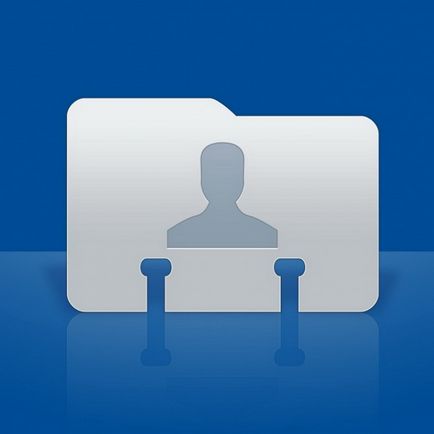
- Софтуер XP Tweaker софтуер.
Нека да разгледаме най-очевидната причина за невъзможност да изпълнява премахването на папката. папка съдържа файлове. Тя може да бъде скрит или системни файлове, файлове, които са били изтрити, но се появява системата. За да се премахне скритата или система файл, че много потребители на персонални компютри не се препоръчва, трябва да включите на дисплея на системата за файлове. Отворете някоя папка на твърдия диск - кликнете върху менюто "Инструменти" - "Опции за папките" - отидете на раздела "Изглед" раздел в прозореца, който се отваря. Премахнете отметката от "Скрий защитените файлове на операционната система (препоръчва се)." Отбележете "скритите файлове и папки" - ". Показвай скритите файлове и папки" Сега можете да премахнете скрити или системни файлове. Опитайте се да премахнете желания от вас папка.
Ако проблемът не е в файловете, които са били изтрити, но се появи на системата, а след това решението ще бъде да рестартирате операционната система. Ако в този случай файловете ще останат възстановена, можете да използвате програмата XP Tweaker. Тази програма се използва за фина настройка на операционната система Windows. Стартирайте програмата - В прозореца, изберете раздела "Отстраняване на проблеми" - в блока AVI-файлове активирате опцията "Правилно отстраняване на AVI файлове" - кликнете "OK". Тази опция ви позволява да премахнете не само погрешни AVI-файлове, но и други файлови формати. След рестартирането, опитайте отново за отстраняване на несменяеми файлове, а след това в папката.
В допълнение към по-горе причини проблематична изтриете папка, има и друга причина - дълго име на избрания от Вас папка. Решението на този проблем може да бъде, за да преименувате папката. Обикновено, след като го преименувате тази папка може лесно да бъде премахната.
За потребителите на персонални компютри често се налага да се отстранят различни документи, файлове, папки с различни превозвачи. Изтриване на старата сметка за много информация, временни файлове.

Първият метод. Ние намираме папката. ние искаме да се премахне. Щракнете с десния бутон на мишката. В падащото меню изберете изтриете. прозорец за потвърждение. Изберете "Yes", файлът се изпраща в кошчето.
Вторият метод. Ние щракнете с левия бутон на мишката веднъж върху папката с файловете, които искате да премахнете. По този начин се разграничи. Натиснете клавиша за изтриване на клавиатурата. прозорец за потвърждение. Изберете "Yes", файлът се изпраща в кошчето.
Третият начин. Преместете папката с мишката, което премахва в кошчето. Папката е поставена в коша, че не получите потвърждение прозореца.
За да премахнете трайно файлове от вашия компютър в папка, трябва да изпразните кошчето. Кликнете с десния бутон върху кошчето. В резултат меню изберете Изпразване на кошчето. прозорец за потвърждение. Изберете "Yes". Файловете са напълно премахнати от компютъра.